Funzione YIELDMAT di Excel
La funzione YIELDMAT restituisce il rendimento annuo di un titolo che paga gli interessi alla scadenza.

Sintassi
YIELDMAT(liquidazione, scadenza, emissione, tasso, prezzo, [base])
Argomenti
- Liquidazione (obbligatorio): La data di liquidazione del titolo. È la data successiva alla data di emissione in cui il titolo viene acquistato;
- Scadenza (obbligatorio): La data di scadenza del titolo. È la data in cui il titolo scade;
- Emissione (obbligatorio): La data di emissione del titolo;
- Tasso (obbligatorio): Il tasso di interesse del titolo alla data di emissione;
- Prezzo (obbligatorio): Il prezzo del titolo per un valore nominale di $100;
- Base (opzionale): Un numero intero (0, 1, 2, 3 o 4) che specifica il sistema di conteggio dei giorni da utilizzare. Il valore predefinito è 0.
| Base | Sistema di date |
| o omesso | US (NASD) 30/360 |
| 1 | Reale/reale |
| 2 | Reale/360 |
| 3 | Reale/365 |
| 4 | Europeo 30/360 |
Osservazioni
Valore restituito
Restituisce un valore numerico.
Esempio
La tabella seguente elenca i dettagli di un titolo decennale. Per calcolare il rendimento annuo con la funzione YIELDMAT, è necessario procedere come segue.
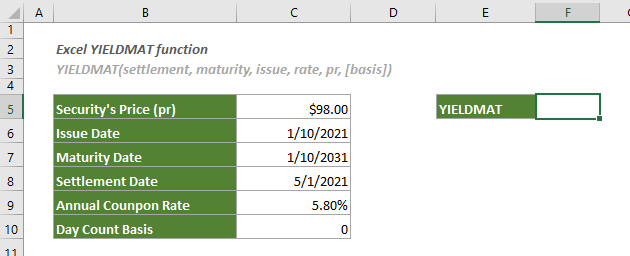
1. Seleziona una cella vuota (qui seleziono F5), inserisci la seguente formula e premi Invio per ottenere il risultato.
=YIELDMAT(C8,C7,C6,C9,C5,C10)
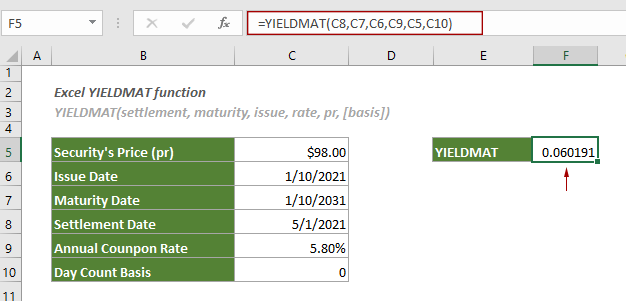
2. Quindi cambia il formato della cella in percentuale come segue.

2.2 Nella finestra di dialogo Formato celle, sotto la scheda Numero, seleziona Percentuale nella casella di riepilogo Categoria, specifica le Posizioni decimali e infine fai clic sul pulsante OK per salvare le modifiche.
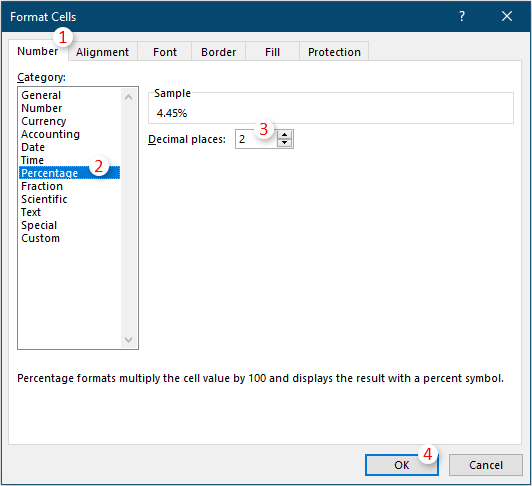
A questo punto puoi vedere che il risultato viene visualizzato come percentuale. Vedi screenshot:
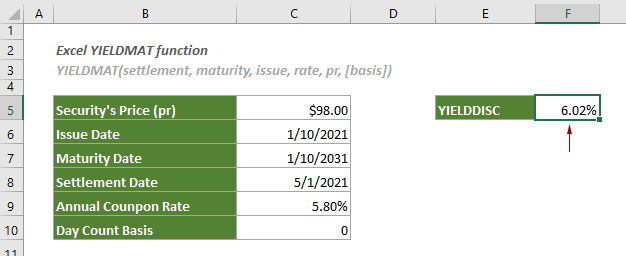
Funzioni correlate
Funzione YIELD di Excel
La funzione YIELD restituisce il rendimento annuo per un titolo scontato.
Funzione YIELDDISC di Excel
La funzione YIELDDISC restituisce il rendimento annuo per un titolo scontato.
Gli strumenti per la produttività di Office migliori
Kutools per Excel - Ti aiuta a distinguerti dalla massa
Kutools per Excel vanta oltre 300 funzionalità, garantendo che ciò di cui hai bisogno sia a portata di clic...
Office Tab - Abilita la lettura e la modifica a schede in Microsoft Office (incluso Excel)
- Un secondo per passare tra decine di documenti aperti!
- Riduce centinaia di clic del mouse ogni giorno, dì addio alla mano del mouse.
- Aumenta la tua produttività del 50% quando visualizzi e modifichi più documenti.
- Porta Schede Efficienti a Office (incluso Excel), proprio come Chrome, Edge e Firefox.